Présentation du plugin
Ce plugin va vous permettre de commander vos équipements Sonoff-DIY sans aucun flashage du module.
La marque Sonoff (Itead) lance une nouvelle gamme de produits labellisés DIY (Do It Yourself).
Cette gamme spécialisée pour la domotique n’a plus besoin de “flashage”, le positionnement d’un cavalier bascule ces modules en mode DIY.Les nouveaux produits n’ont même plus de cavalier, tout se fait sans rien démonter.
Les produits sont extrêmement peu chers.
Sans avoir à sortir le fer à souder ni de flasher le module, ce plugin (et la documentation qui correspond) vont permettre aux moins expérimentés d’entre nous , d’utiliser avec Jeedom ces modules très facilement.
Quelques produits sont actuellement lancés mais d’autres viendront :
| Modèle | Sonoff a intégré le Mode DIY | Supporté par Sonoff-DIY |
| Mini et Mini R2 | ||
| Mini R3 Nouveau | (sans s-Mate) |
depuis 14/02/2022 |
| Basic R3 | ||
| 4CH 4CH Pro R3 | ||
| RF R3 | ||
| D1 | ||
| POW R2 | ||
| POW R3 Nouveau | ||
| Dual R3 | ||
| SPM Nouveau |
La page Sonoff des équipements supportés n’est pas à jour mais est une bonne indication.
Aucun protocole radio ou domotique n’est indispensable, les modules se placent sur le réseau wifi et fonctionnent grâce au plugin.
Le retour d’état fonctionne et les commandes ON et OFF fonctionnent très bien, elles sont extrêmement rapides.
Le Sonoff SPM donne la consommation en temps réel (puissance active, réactive et apparente+tension+courant).
Plugin développé en php, JS Aucun démon ou dépendance, tout est dans le plugin.
Installation du Plugin Sonoff-DIY
Installer le Plugin depuis le Market
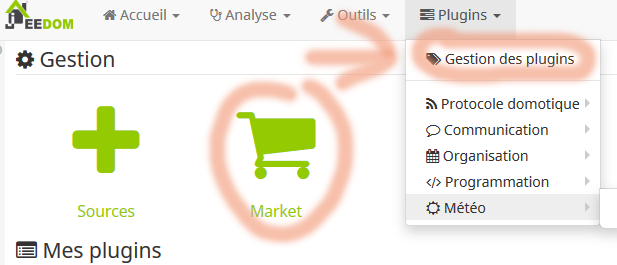 |
Aller ensuite dans le Market et sélectionner Sonoff-DIY
Puis Activer le plugin
Vidéo de présentation des SONOFF-DIY
Passage en mode DIY puis intégration à Jeedom
- Intégration Jeedom du Sonoff Mini et Mini R2
- Intégration Jeedom du Sonoff Mini R3
- Intégration Jeedom du Sonoff SPM
Commandes disponibles
On / Off
Ces commandes actionnent le relais du module,
- ON = allumé
- OFF = éteint
Nota : La commade info Etat du relais permet de récupérer cette information.
Pulse On/Off
Les modules sont équipés d’une option « Pulse ».
Si cette option est sur ON et qu’un nombre de milli-secondes est spécifié, lorsque l’utilisateur passera le module à On, il s’éteindra au bout de la tempo spécifiée.
- Pour désactiver l’option, lancer la commande « Pulse Off«
- Pour activer l’option, lancer la commande « Pulse On » avec un nombre de milli-secondes (5000 par exemple pour 5 secondes)
Le nombre de multisecondes doit être un multiple de 500 (1/2 seconde).
Ces commandes sont à programmer une fois pour toute en fonction de l’utilisation de votre modufle, cela ne doit pas être envoyé à chaque changement d’état. C’est une valeur de paramétrage du module et reste enregistrée dans le module.
Nota : La commade info Etat à la mise sous tension permet de récupérer cette information.
Etat Initial
Les modules sont équipés d’une option « Startup ».
Cela correspond à l’état (on/off) sur lequel se place le module à sa mise sous tension.
- Pour que le module s’allume à la mise sous tension, choisir On
- Pour que le module soit reste eteint à la mise sous tension, choisir Off
- Pour que le module garde son dernier état à la mise sous tension, choisir Stay
Ces commandes sont à programmer une fois pour toute en fonction de l’utilisation de votre modufle, cela ne doit pas être envoyé à chaque changement d’état. C’est une valeur de paramétrage du module et reste enregistrée dans le module
A noter que ces commandes (qui sont très peu utilisées une fois le module en service) doivent être programmées via un scénario.
Si cette commande est lancée depuis le bouton « test » de l’écran des commandes du device, c’est l’état Stay qui est envoyé (Mise à jour version 10/05/2020)
Nota : La commade info Etat de la fonction Pulse et Tempo de la fonction Pulse permet de récupérer cette information.
Rafraîchir
Cette commande actualise les états du modules.
Nota : Cette commande sera que très peu utilisée puisque les états sont actualisés automatiquement et instantanement.
Informations disponibles
Afin de permettre aux utilisateur d’exploiter au mieux toutes les possibilités et les options des modules, beaucoup d’informations sont disponibles.
Notez que ces informations sont actualisés automatiquement et instantanement.
Le widget du device sera basé sur ces informations.
Pour les utiliser (ou pas), vous pouvez cocher « Afficher » pour les retrouver sur le widget de l’équipement.
Etat du relais
Cette information (1 ou 0) correspond à l’état allumé ou éteint du module
![]()
Etat à la mise sous tension
Cette information correspond à la configuration choisie par l’option Startup, cf. Commande « Etat initial »
Etat de la fonction Pulse
Cette information correspond à la configuration choisie par l’option Pulse, cf. Commande « Pulse »
Tempo de la fonction Pulse
Cette information correspond à la tempo en milli-secondes choisie pour l’option Pulse, cf. Commande « Pulse »
Nota : cette information est ignorée si Pulse est sur Off
SSID
Cette information correspond au SSID de votre réseau Wifi
RSSI
Cette information correspond à la force du réseau Wifi
Cette valeur de signal est mesurée en décibels de 0 à -120. Plus la valeur est proche de 0, plus le signal sera fort.
- Entre 0 et -50, c’est extrèmement rare.
- Entre -50 et -80 est correct.
- Entre -80 et -100 est mauvais.
Bonus, créer un toggle on/off
Habituellement, le device apparait sous cette forme :
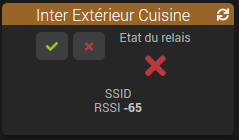
On a donc un bouton On, un bouton Off et un widget indiquant l’etat du relais
Le plugin a été amélioré, on peut maintenant avoir un seul bouton représentant la lumière, un appui dessus allume, un autre appui dessus éteint. Cela est vraiment pratique pour l’intégration dans un Design et évite de passer par un Virtual.

Pour réaliser cela, il faut mettre le même widget sur la commande On et sur la commande Off puis décocher la case Afficher de l’état du relais, tout le reste est géré par le plugin.
Ajout du Sonoff-DIY MINI R3 (jan 2022)

Le Sonoff Mini R3 est sorti et il vient d’être intégré dans le plugin.
Une page spéciale lui est dédiée ici
Ce module n’est pas encore documenté par Sonoff sur leur page officielle, j’ai donc tenté de trouvé les commandes à tatons… et globalement c’est opérationnel.
- On/Off évidemment fonctionnent
- Les retours d’état fonctionnent
- La commande Refresh fonctionne
- La configuration du Pulse et de l’état initial n’est pas encore implémenté (au 08/01/2022)
- Les données suivantes sont bien récupérées :
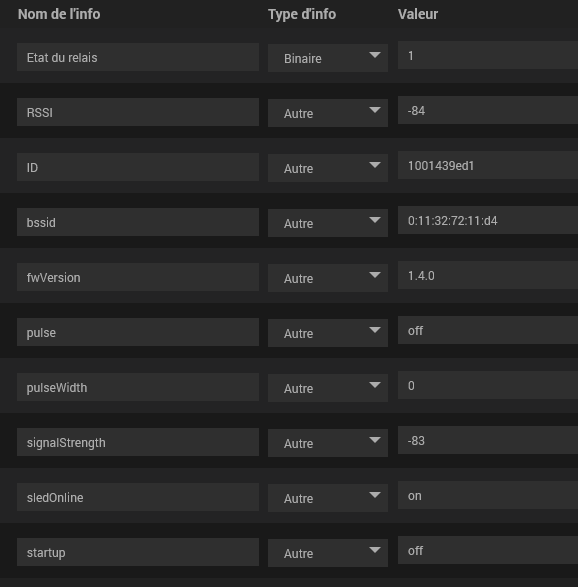
Exemples d’utilisation
- Installer un interrupteur domotique, le relier à Jeedom et le commander avec Alexa
- Commander une lumière à la voix
- La sonnette connectée de juandelavega
Foire Aux Questions FAQ
FAQ1 : Le widget de mon équipement ne change pas d’état quand je l’utilise manuellement
C’est que l’ID du device de cet équipement n’est pas renseigné ou n’est pas exact, suivez cette procédure pour résoudre le souci
FAQ2 : J’ai une erreur 400 quand je veux utiliser la commande « Etat initial » avec la valeur Off ou Stay
Il y a eu une petite erreur glissée dans la version de mai 2020, corrigée depuis la mise à jour de Juillet 2020. Pour ne plus avoir l’erreur, il suffit d’aller dans les commandes du device en question, sur la commande Etat initial et de retirer les espaces après les points virgules, pour obtenir cela :
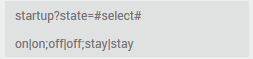

One thought on “Plugin Sonoff-DIY Documentation”
Les commentaires sont fermés.